تنظيف الملفات المؤقتة و حل مشكلة التخزين في الايفون والايباد

إنّ تنظيف الملفات المؤقتة و غير المرغوبة أو بيانات الذّاكرة المؤقتة غير الضرورية هي وسيلة فعالة لإعطاء الأيفون أو الأيباد الخاص بك أداء أفضل و أسرع من أيّ وقت مضى عبر حل مشكلة التخزين وتوفير مساحة إضافية للتطبيقات المفيدة.
تعتبر أجهزة أيفون و أيباد من الأجهزة سهلة الإستخدام، لكن قد يصبح مردود نظام التّشغيل بطيئا مع مرور الوقت بسبب كثرة الملفّات و استهلاك الذّاكرة غير المرغوب فيها.
يكمن حل مشكلة التخزين في محو كلّ البيانات الغير مرغوب فيها من جهاز الأيفون أو الأيباد مما يؤدّي إلى تحسين ادائه بصورة ملحوظة خاصة إذا كان نموذجا قديما.
ذلك أنّ تنظيف الملفات المؤقتة في الهاتف يساعد على الحصول على مساحة أكبر في نظام التشغيل iOS ويتيح للمستخدم التركيز على الأشياء التي يكون بحاجة لاستخدامها فعلياً.
ومن المعروف أنّ أجهزة آبل التي تعمل بنظام تشغيل iOS لا تحتاج لنفس مستوى الصيانة مثل أجهزة Mac OS X و ويندوز أو أجهزة أندرويد، ولكنها لا تزال بحاجة إلى بعض الاهتمام لتقدّم الاداء الأمثل. ونذكر هنا طرق مبسطة لتفريغ الذاكرة المؤقتة على هاتف آيفون:
حذف ذاكرة التخزين المؤقت لمتصفح سفاري:
قم بإتباع هذه الخطوات لمسح ذاكرة التخزين المؤقت:
- Settings > Safari.
- انتقل للأسفل، ثم اضغط فوق مسح Clear History وبيانات المواقع Website Data.
- اضغط على Clear History and Data.

تنظيف الملفات المؤقتة لبقية التطبيقات :
يمكنك محو البيانات المخزنة لتطبيقات أخرى باستخدام خيار Usage في الإعدادات settings.
اتبع هذه الخطوات لتنظيف البيانات غير المرغوب فيها من نظام التشغيل iOS :
- اضغط على settings > General usage.
- ثمّ Manage Storage.
- ثمّ انقر على البند الذي تريده في Documents and Data.
- أسحب البنود المرغوب فيها إلى اليسار، ثم انقر فوق حذف Delete.
- انقر Edit > Delete All لإزالة كافة البيانات التطبيقات.
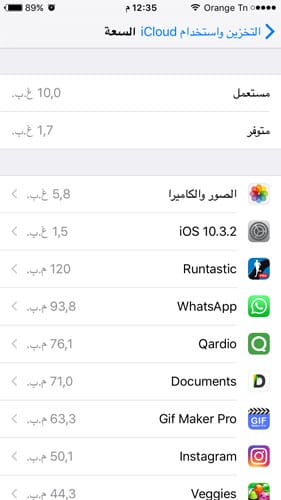
حذف البيانات غير المرغوب فيها بنظام التشغيل باستخدام تطبيق PhoneClean:
اتّبع الخطوات التّالية:
- قم بتوصيل الـ آيفون لجهاز الماك باستخدام كابل USB
- قم بفتح PhoneClean وأضغط Quick Clean .
- قم بالضغط على الخيار الذي تريد استخدامه (كل الخيارات تكون مفعّلة).
- اضغط على Start Scan.
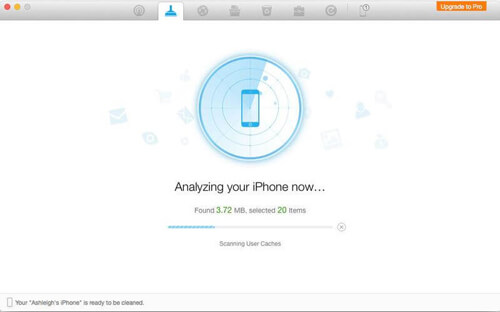
طريقة تنظيف الذاكرة المؤقتة في أجهزة آبل المحمولة
من المفترض أن يقوم نظام التشغيل بإدارة الذاكرة بفاعلية. ولا يجب أن تستهلك التطبيقات التي تعمل في الخلفية مساحة كبيرة من الذاكرة.
وعموما فإنّ إعادة تشغيل هاتف آيفون أو جهاز ايباد يقوم بمحو الذاكرة المؤقتة ويضمن أن يكون هناك مساحة كافية لتشغيل التطبيقات التي نحتاج لاستخدامها.
طريقة إعادة التشغيل الكامل في هاتف الأيفون:
- أضغط باستمرار على زر(Sleep/Wake )حتى يظهر لك( ” slide to power off”).
- أسحب (power off )لإيقاف هاتف آيفون.
- انتظر حتى يتوقف الهاتف بالكامل ثم أضغط على زر(Sleep/Wake ) لتشغيل هاتف آيفون.
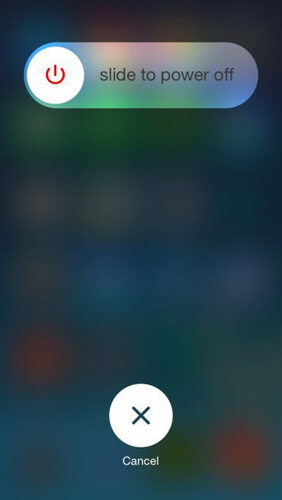
واظب على القيام بهذه الخطوات بصورة منتظمة فهي من الأشياء المهمّة لجهاز الأيفون، وتزيد فعاليتها خاصة على الموديلات القديمة.
هل ساهمت هذه النصائح في حل مشكلة التخزين في جهازك؟ شاركنا بتجربتك أو نصائح أخرى في التعليقات.
